也许你不知道你的电脑内置了屏幕录制软件。如果您想录制视频,无需下载第三方屏幕录制软件,节省内存空间。如何打开并使用Windows 10电脑内置的屏幕录制软件?很多新手用户都对这个问题感到困惑。其他使用方法很简单,按照教程步骤操作即可。快来看看吧。
1. 首先打开开始菜单,然后单击设置图标,如图所示。
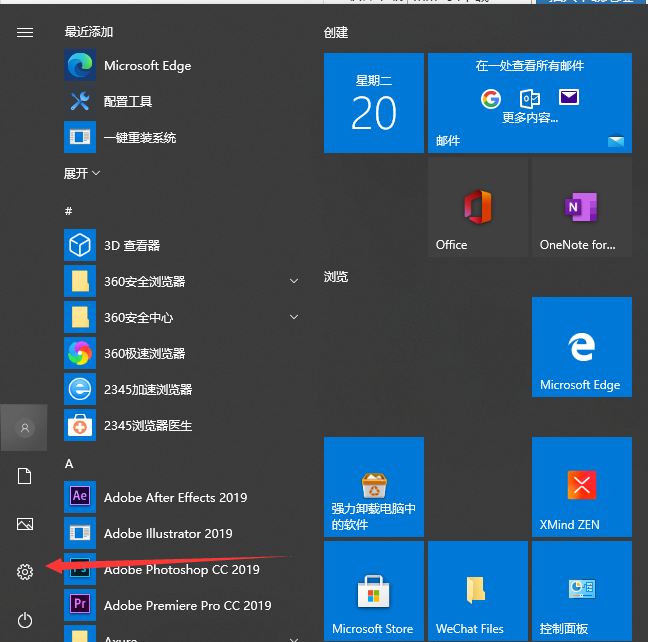
2.打开设置面板后,打开游戏选项。
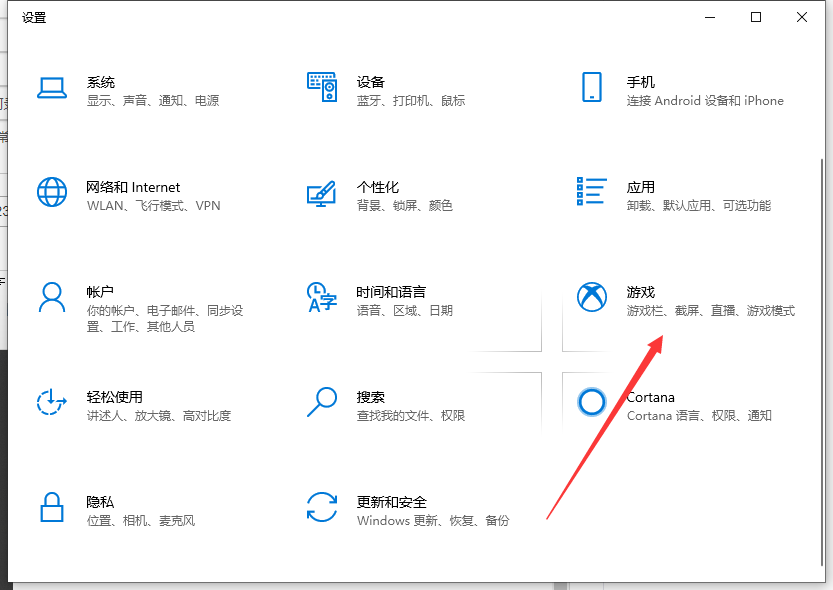
3. 在游戏栏选项卡中,勾选“使用游戏栏录制游戏剪辑、屏幕截图和广播”以开启屏幕录制功能。
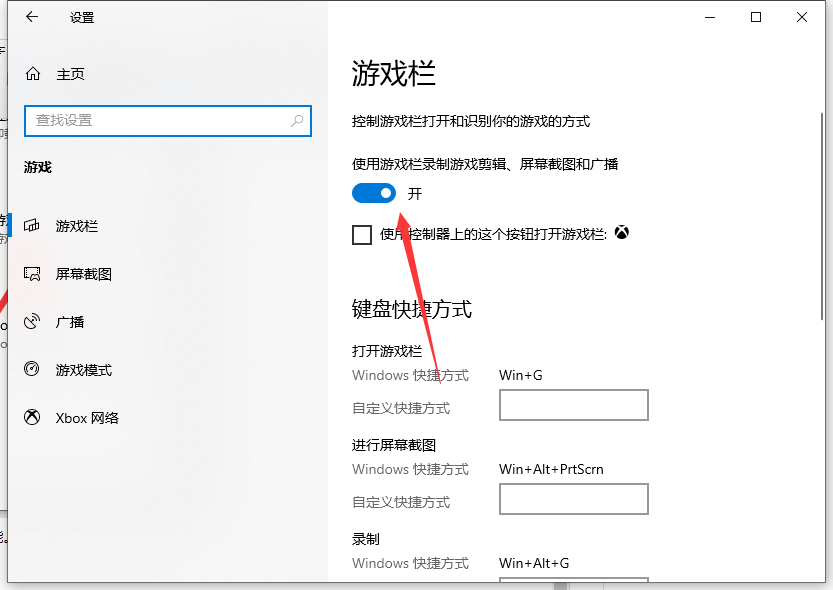
4. 向下拖动鼠标,自定义一些屏幕录制快捷键。默认情况下win+alt+G 打开屏幕录制。
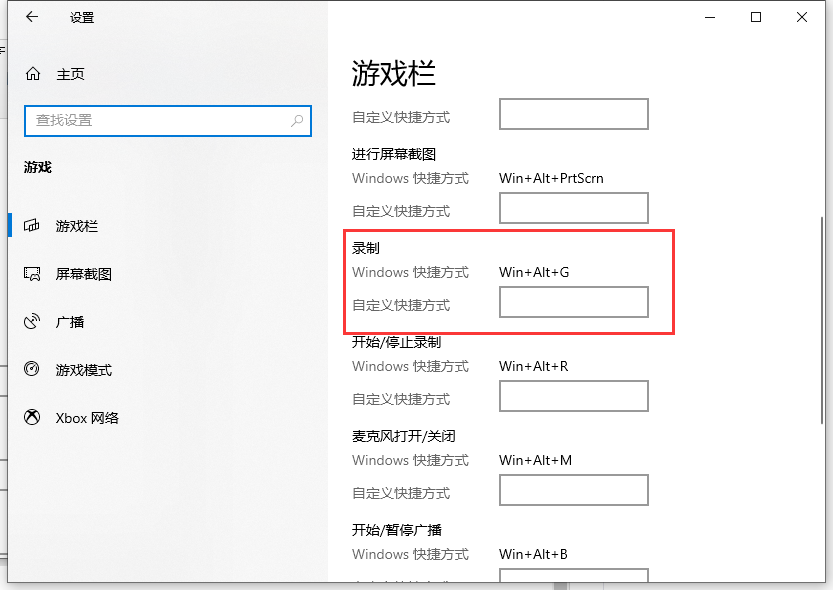
5. 现在我们来尝试一下。按键盘上的win+alt+G 启动录制程序。稍后,会弹出图标消息。只需选中复选框即可。
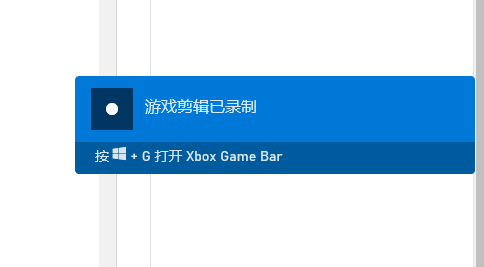
6. 图标显示正在录音。可以截图、录音、暂停、直播等功能!
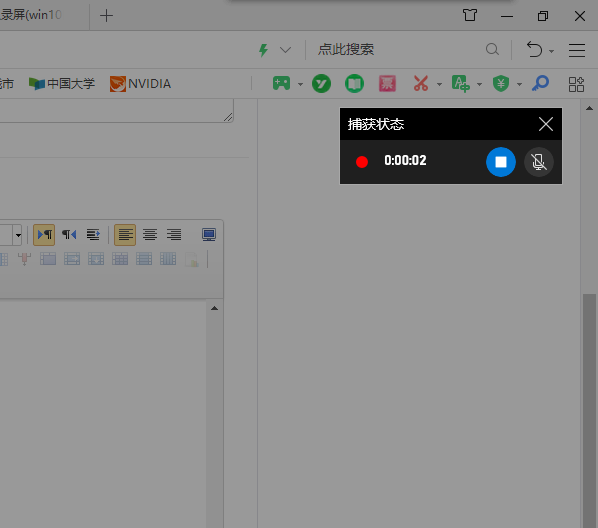
以上就是关于如何在Windows 10电脑上进行录屏的详细介绍。希望对大家有所帮助。
分享到: